Comment faire pivoter une vidéo iPhone 5S / 5C / 5 / 4S / 4 sur Mac et Windows
Comment faire pivoter la vidéo de l'iPhone 4 sur PC (Windows 7)? Lorsque j'insère ma vidéo iPhone 4 dans Final Cut Pro, celle-ci est à l'envers. Y a-t-il un moyen de revenir dans la bonne direction?
Pourquoi faut-il faire pivoter la vidéo iPhone 5S / 5C / 5 / 4S / 4 sur Mac et Windows?
Lors de l'enregistrement de vidéos avec un appareil photo iPhone, iPhonefera pivoter la vidéo automatiquement dépend de la façon dont vous tenez votre iPhone. Cependant, lors du transfert de vidéos iPhone sur votre PC, le lecteur peut ne pas lire certaines d'entre elles correctement. Certaines vidéos iPhone sont orientées de côté, d'autres à l'envers lorsque vous les lisez sur un ordinateur. Souvent, la lecture vidéo de votre iPhone sur l'ordinateur est vous avez tenu l'iPhone à la verticale lorsque vous avez enregistré la vidéo. Les vidéos enregistrées en mode paysage peuvent être à l'envers si le bouton Accueil est sur le côté gauche. Vous avez donc besoin du logiciel approprié pour tourner la vidéo iPhone.
En effectuant une recherche sur Internet, nous trouvons Video Converter pour Mac / Windows - le logiciel tiers merveilleux et facile à utiliser permettant de faire pivoter et d'éditer les fichiers vidéo de votre iPhone.
Comment faire pivoter la vidéo iPhone 5S / 5C / 5 / 4S / 4 sur Mac et Windows?
Ici va vous montrer comment faire pivoter la vidéo iPhone sur Mac avec Video Converter for Mac. Premièrement, installez le programme, l’étape sera assez simple.
Remarque: En ce qui concerne les utilisateurs Windows, vous pouvez également faire pivoter les vidéos iPhone sur Windows à l’aide de Video Converter for Windows.
- Étape 1. Commencez par transférer vos vidéos iPhone sur Mac. Et puis ajoutez le fichier vidéo iPhone dans l'application.
- Étape 2. Cliquez sur le bouton de rognage pour éditer le fichier vidéo de votre iPhone.
- Étape 3. Cliquez sur "Rogner". Ensuite, vous êtes autorisé à cliquer sur les quatre options derrière "Rotation".
- Étape 4. Enregistrez la vidéo iPhone pivotée.

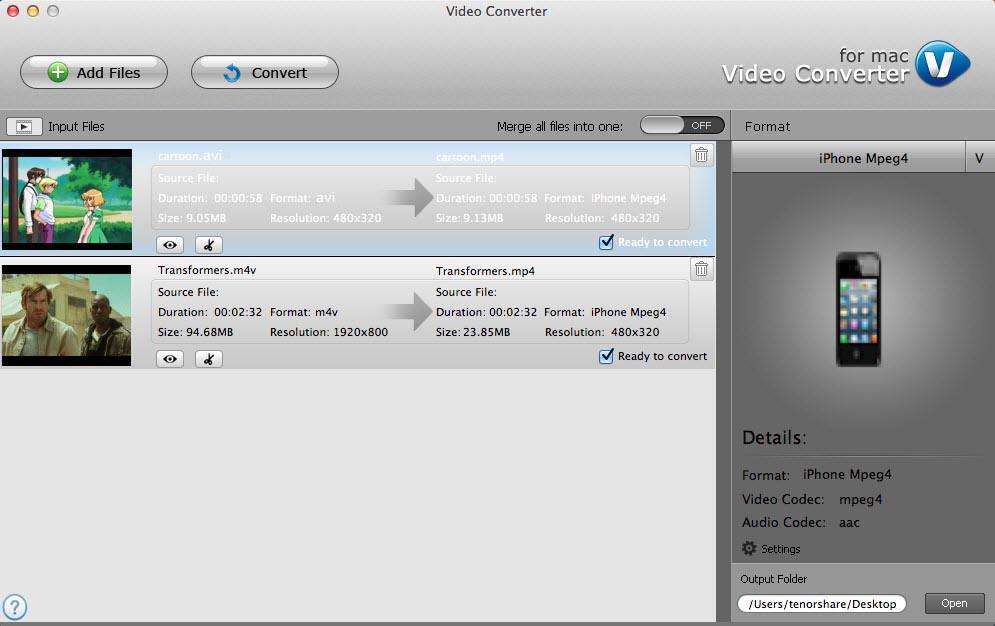
Pas de thé. Faites pivoter la vidéo de votre iPhone de 90 degrés dans le sens des aiguilles d'une montre et dans le sens inverse.
b. Retourner la vidéo de l'iPhone horizontalement, à l'envers. Flip vidéo iPhone verticalement, de gauche à droite.
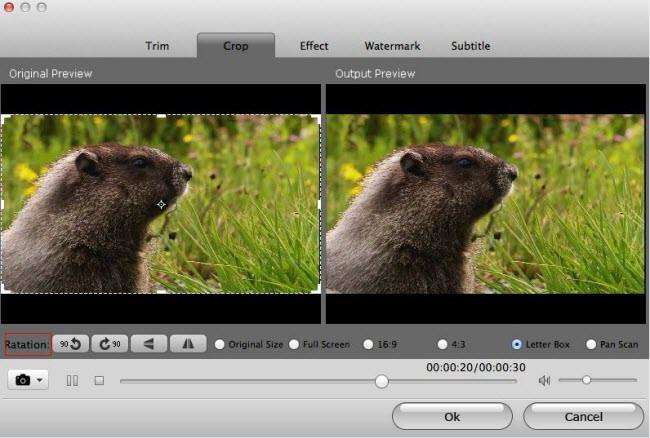
Outre la fonction de rotation vidéo de l'iPhoneSur PC, ce convertisseur vidéo pour Mac et ce convertisseur vidéo pour Windows vous permettent également de découper, de filigraner et de sous-titrer des vidéos sur iPhone et autres appareils iOS 10/9/8/7.









